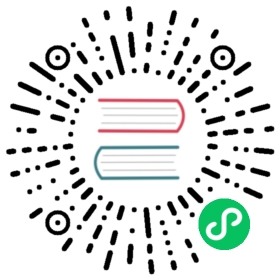electron-vue跨平台桌面应用开发实战教程(三)——动态修改窗口大小
版权声明:本文为博主原创文章,遵循 CC 4.0 BY-SA 版权协议,转载请附上原文出处链接和本声明。
本文链接:https://blog.csdn.net/David1025/article/details/104377605
前边两篇文字简单介绍了一下怎么搭建electron-vue项目,主进程的基本配置,主进程和渲染进程之间的通讯。本文我们主要来讲解下如何动态的修改窗口大小。
通常很多桌面应用,初次打开都需要登录,登录窗口比较小,登录成功之后展示一个更大的窗口,展示登录后的信息。例如QQ,钉钉,有道云笔记这些应用。
那么本文就来演示下如果做到这个功能,我们先做一下准备工作,我们会开发一个简单的小应用来给大家展示这个功能。
这里我们选用的技术为:
- UI框架:element-ui
- json数据库:lowdb
我们在第一篇文章的代码基础上,再安装这两个依赖
安装element-ui
npm i element-ui -S
安装lowdb
npm install lowdb
配置element-ui
修改main.js
import Vue from 'vue';import ElementUI from 'element-ui';import 'element-ui/lib/theme-chalk/index.css';import App from './App.vue';Vue.use(ElementUI);new Vue({el: '#app',render: h => h(App)});
准备工作已经完成了,接下来就进入正式的开发了
1.修改窗口大小
通常登录窗口比较小,这个我们将登录窗口大小设置为宽:400,高:550
background.js
win = new BrowserWindow({width: 400,height: 550,webPreferences: {nodeIntegration: true}})
2.绘制一个登录界面
我们再src/views 文件夹下新建Login.vue文件,给登录按钮加上点击事件,让他跳转到Home页。(增加了登录成功失败的小逻辑)
<template><div class="main"><div class="avatar"><el-avatar :size="60" src="https://cube.elemecdn.com/0/88/03b0d39583f48206768a7534e55bcpng.png"></el-avatar></div><div class="item"><el-input placeholder="请输入账号" v-model="account" clearable prefix-icon="el-icon-user"></el-input></div><div class="item"><el-input placeholder="请输入密码" v-model="password" show-password prefix-icon="el-icon-lock"></el-input></div><div class="item"><el-button type="primary" round @click="login">登录</el-button></div></div></template><script>export default {name: 'Login',data () {return {account: '',password: ''}},methods: {login () {if (this.account === 'admin' && this.password === '123456') {this.$router.push('Home')} else {this.$message.error('用户名或密码错误')}}}}</script><style lang="stylus" scoped>.mainmargin-left 30pxmargin-right 30px.avatarmargin-top 40pxmargin-bottom 40pxbuttonwidth 100%.itemmargin-top 20px</style>
3.修改路由
src/router/index.js
import Vue from 'vue'import VueRouter from 'vue-router'import Home from '../views/Home.vue'import Login from '../views/Login.vue'Vue.use(VueRouter)const routes = [{path: '/Home',name: 'Home',component: Home},{path: '/',name: 'Login',component: Login},{path: '/about',name: 'About',component: () => import('../views/About.vue')}]const router = new VueRouter({routes})export default router
4.修改App.vue
<template><div id="app"><router-view/></div></template><style lang="stylus">#appfont-family Avenir, Helvetica, Arial, sans-serif-webkit-font-smoothing antialiased-moz-osx-font-smoothing grayscaletext-align centercolor #2c3e50margin-top 60px</style>
5.修改Home.vue
进入Home页面后,我们要将窗口的大小,调整为正常窗口大小,我们设置宽:1050,高:700;通过第二篇文章,我们知道改变窗口大小是需要再主进程中才能操作,我们Home页面是渲染进程,所以我们这时候要用到进程间通讯。
主进程(background.js)增加以下代码
import { app, protocol, BrowserWindow, ipcMain } from 'electron'ipcMain.on('changWindowSize', e =>win.setSize(1050, 700))
Home.vue
<template><div class="home"><img alt="Vue logo" src="../assets/logo.png"></div></template><script>const { ipcRenderer } = require('electron')export default {name: 'Home',mounted () {this.changeWindowSize()},methods: {changeWindowSize () {ipcRenderer.send('changWindowSize')}}}</script>
动态修改窗口到这儿就讲完了,代码稍后会上传到gitee。下一篇我们讲解以下怎么去掉窗口自带的外边框,怎么自己实现最小化,最大化,关闭,还有新开一个窗口。
更多内容请关注公众号